Navigation dans Google Maps
Dans une carte Google Maps, vous pouvez naviguer (ou déplacer la vue) dans deux dimensions. Pour déplacer la carte, effectuez l'une des opérations suivantes :
- Cliquez sur la carte et faites-la glisser.
- Sur le clavier, appuyez sur la touche fléchée vers le haut pour déplacer la carte vers le nord.
- Sur le clavier, appuyez sur la touche fléchée vers le bas pour déplacer la carte vers le sud.
- Sur le clavier, appuyez sur la touche fléchée vers la droite pour déplacer la carte vers l'est.
- Sur le clavier, appuyez sur la touche fléchée vers la gauche pour déplacer la carte vers l'ouest.
Les touches + et - vous permettent d'effectuer un zoom avant et arrière. Placez le curseur sur un point de la carte et servez-vous de la molette de défilement de votre souris pour effectuer un zoom avant ou arrière. Double-cliquez sur un point pour centrer la carte et effectuer un zoom avant.
Contrôles de navigation
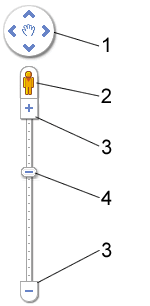 |
Sur le site maps.google.fr, vous trouverez les contrôles de navigation à gauche, notamment :
Les pages Web intégrant des cartes Google Maps ont parfois un nombre restreint ou même aucun contrôle de navigation. Exemple de contrôles de navigation affichés dans les cartes intégrées à une page Web : |
 |
Affichage des fenêtres d'information
|
|
Des fenêtres d'information s'affichent lorsque vous cliquez sur un marqueur et contiennent des renseignements supplémentaires sur l'emplacement. Pour afficher la fenêtre d'information d'un marqueur :
Les fenêtres d'information sont une source d'information très utile. Certaines contiennent un lien permettant d'afficher des détails supplémentaires. Cliquez sur |
Trouver un itinéraire vers un des lieux brequins
-
Cliquez (clic gauche) sur l'indicateur sur la carte pour afficher une fenêtre pop-up. Ensuite, procédez comme suit :
- Cliquez sur "Vers ce lieu".
- Saisissez votre adresse de départ.
- Cliquez sur "Itinéraire".
Google Maps affiche votre itinéraire avec des instructions détaillées. Vous pouvez cliquer sur n'importe quelle partie de l'itinéraire pour obtenir un agrandissement, une image satellite ou une vue du relief. (Cliquez sur "Itinéraire de retour" pour tracer votre itinéraire de retour.)
- Ajoutez les mots "vers" et "à partir de" dans le champ de recherche principal. Par exemple, si vous saisissez [ Tours vers 87 rue bobillot, paris 75013 ], Google Maps affichera l'itinéraire de San José vers cette adresse.
- Cliquez sur "Itinéraire" en regard du champ de recherche dans la page Google Maps, puis saisissez votre adresse de départ et votre adresse de destination.
- Ajoutez plusieurs points d'arrêt sur un même itinéraire en cliquant sur "Ajouter une destination", sous l'itinéraire proposé dans le volet de gauche. Pour réorganiser votre trajet, cliquez sur une destination dans le volet de gauche et faites-la glisser à l'endroit voulu.
- Si vous souhaitez éviter les autoroutes, cochez la case située dans la partie supérieure du volet de gauche.
- Pour personnaliser votre itinéraire, cliquez sur un point du tracé en violet et faites glisser ce point vers un emplacement de la carte. Google Maps recrée immédiatement l'itinéraire sur la carte et dans le volet de gauche, et met à jour les estimations de durée du trajet et de distance.
 pour revenir à la vue initiale.
pour revenir à la vue initiale. ou sur plus d'infos>> dans une fenêtre d'information pour les découvrir. Pour fermer une fenêtre d'information, cliquez sur
ou sur plus d'infos>> dans une fenêtre d'information pour les découvrir. Pour fermer une fenêtre d'information, cliquez sur 
